Télécharger AnyTrans – votre meilleur gestionnaire des fichiers iOS
Comment utiliser AnyTrans
Bienvenue sur le guide en ligne d'AnyTrans. Vous trouverez tous les tutoriels détaillés sur l'utilisation d'AnyTrans pour transférer les fichiers iOS entre votre iPhone, iPad, iPod, Mac/PC, iTunes, gérer les fichiers stockés dans les sauvegardes iTunes et iCloud, même transférer les données depuis Android vers iOS, iTunes, iCloud. Si vous avez encore des questions après avoir lu ce guide, contactez-nous, vous recevrez la solution dans les 24 heures.
Télécharger100% propre et sécuritaire
Acheter Pour Win et Mac
 Commencer
Commencer Gérer les fichiers en 1-Clic
Gérer les fichiers en 1-Clic
 Gestion de Photos
Gestion de Photos
- Gestion de Pellicule
- Gestion de Flux de photo
- Gestion de Photothèque
- Gestion de Photo partagée
- Gestion de Panorama
- Gestion d'Album
- Gestion de Rafale
- Gestion de Live Photos
- Gestion de Captures d’écran
- Gestion de Photo Selfies
- Gestion de Lieu
- Gestion de Préféré
- Gestion de Vidéos Caméra
- Gestion de Ralenti
 Gestion de Audio
Gestion de Audio
 Gestion de Vidéos
Gestion de Vidéos
 Gérer les fichiers personnels
Gérer les fichiers personnels
 Téléphone Switcher
Téléphone Switcher
 Gestionnaire iCloud
Gestionnaire iCloud
 Bibliothèque iTunes
Bibliothèque iTunes Gestionnaire de sauvegarde
Gestionnaire de sauvegarde
 Migrer messages sociaux
Migrer messages sociaux
 Gestionnaire de sonnerie
Gestionnaire de sonnerie Télécharger des Apps
Télécharger des Apps Recopie d'écran
Recopie d'écran
Gestion des applications
Il semble inévitable de perdre votre progression de jeu, paramètres personnels et des scores élevés après avoir changé un nouvel appareil iOS. Avec AnyTrans, vous pouvez sauvegarder vos applications et les données d'application à iTunes, à l'ordinateur ou transférer des applications entre les appareils iOS. Référer-vous au guide ci-dessous pour faire bon usage de AnyTrans.
Étape 1: Préparation
- Lancez AnyTrans sur votre ordinateur
- Connectez votre appareil iOS avec un câble USB
Par défaut, AnyTrans détecte automatiquement votre appareil iOS. Si vous ne connectez pas votre appareil iOS à l'ordinateur ou il n'est pas reconnu, vous verrez une interface sur "Veuillez connecter votre iPhone, iPad ou iPod pour commencer".
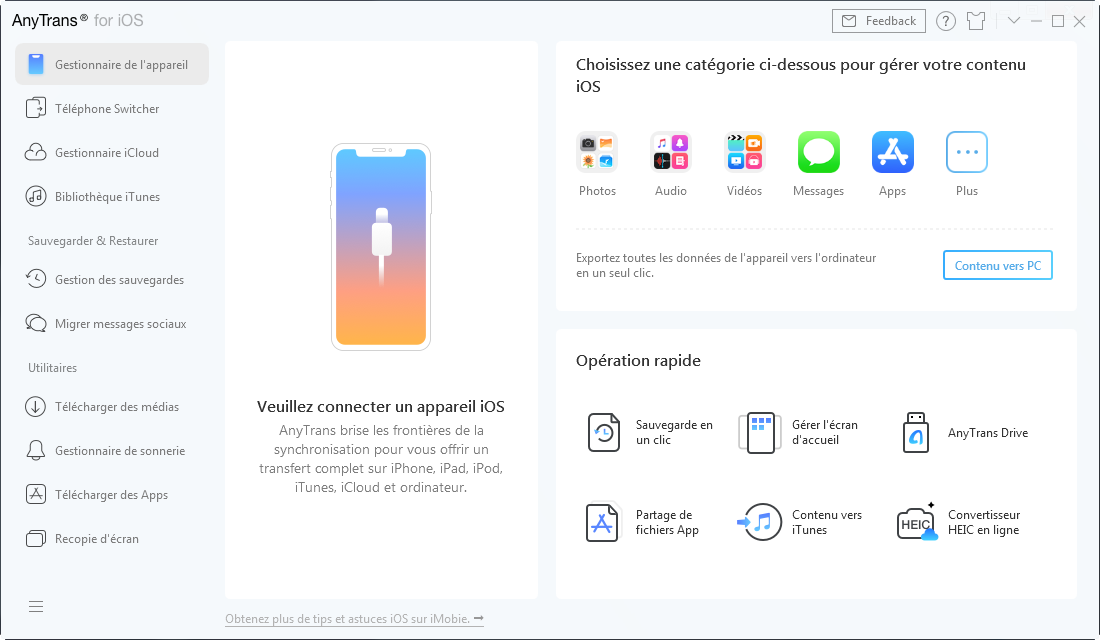
Une fois que votre appareil est reconnu, vous verrez la page ci-dessous.
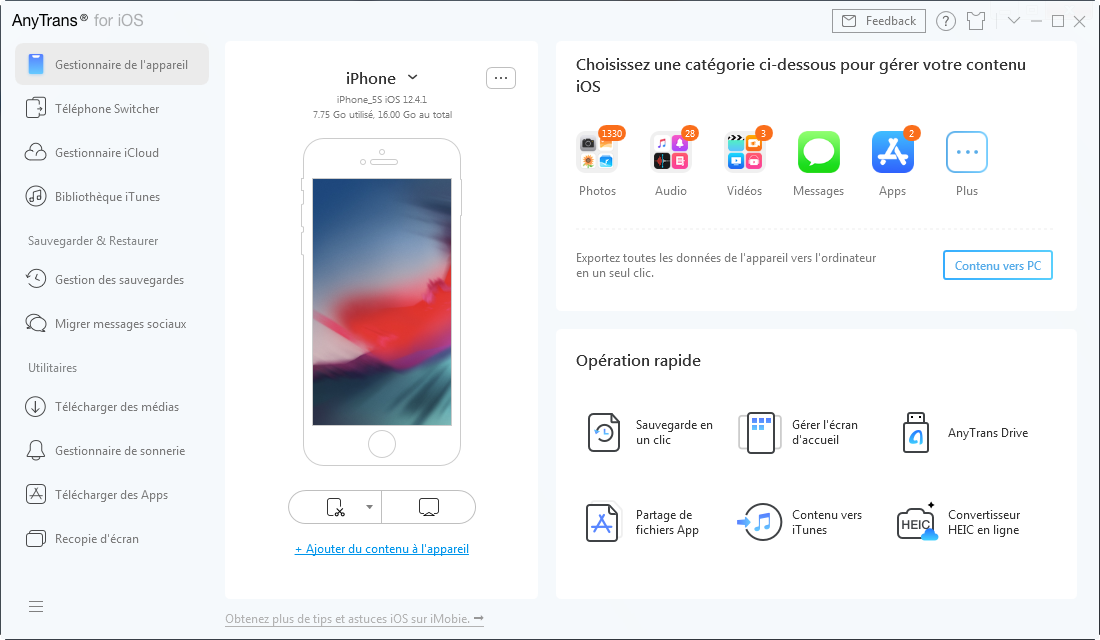
Si AnyTrans ne parvient pas à reconnaître votre iDevice, vous pouvez résoudre le problème en essayant Étapes de dépannage.
Étape 2: Sélection
- En attente du processus de chargement des données de l'appareil
- Cliquez sur l'option Apps
Une fois que le processus de chargement terminé, il affiche le nombre total d'applications sur la partie supérieure droite de l'icône Apps. S'il montre rien sur l'icône Apps, il indique que vous n'avez pas d'application sur votre appareil.
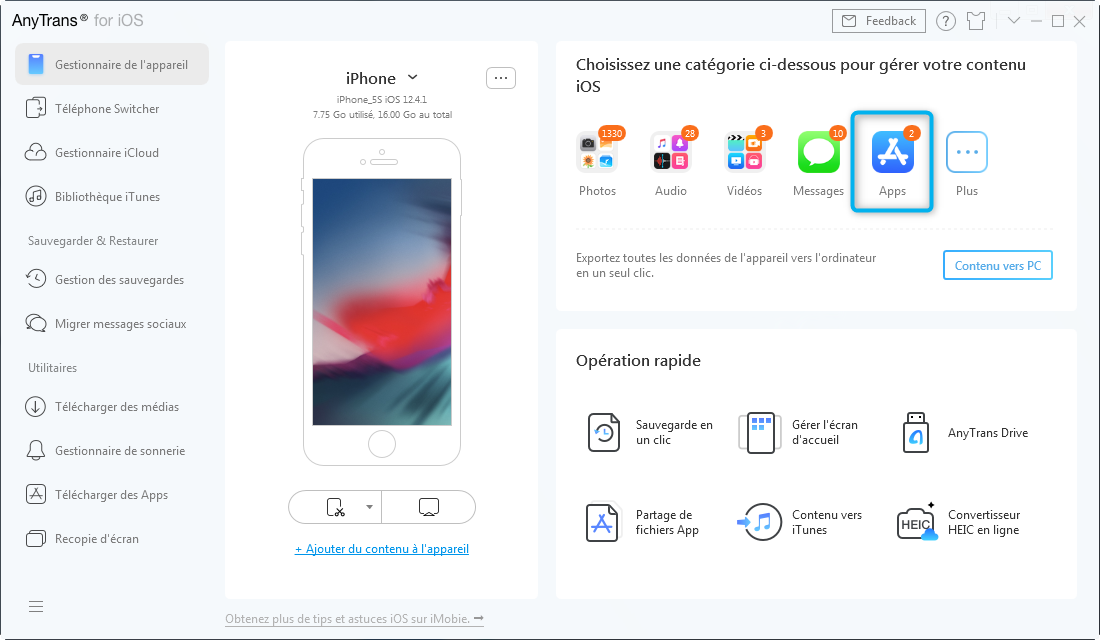
Ne pas manquer: Comment annuler la mise à jour des application sur votre iPhone
Étape 3: Transfert
- Choisissez les applications que vous souhaitez télécharger
- Cliquez sur le bouton

- Entrez votre identifiant Apple et votre mot de passe
Hormis le téléchargement d'applications dans App Library, vous pouvez également ajouter le fichier IPA d'un ordinateur à un appareil iOS en cliquant sur le bouton ![]() . Si vous souhaitez supprimer des applications indésirables, veuillez cliquer sur le bouton
. Si vous souhaitez supprimer des applications indésirables, veuillez cliquer sur le bouton ![]() . Cliquez sur le bouton
. Cliquez sur le bouton ![]() pour mettre à jour l'application. Si AnyTrans ne charge pas vos applications correctement, veuillez actualiser la page en cliquant sur le bouton
pour mettre à jour l'application. Si AnyTrans ne charge pas vos applications correctement, veuillez actualiser la page en cliquant sur le bouton ![]() .
.
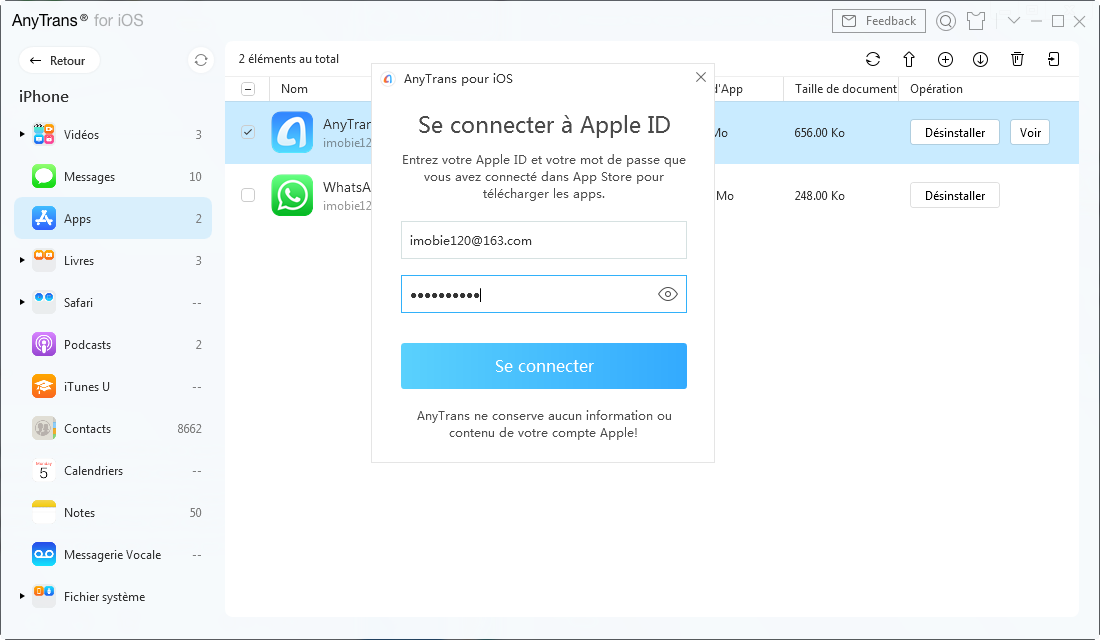
Une fois le processus de téléchargement terminé, le message «Téléchargement terminé» s'affiche. Pour revenir à l'interface principale, cliquez sur le bouton ![]() .
.
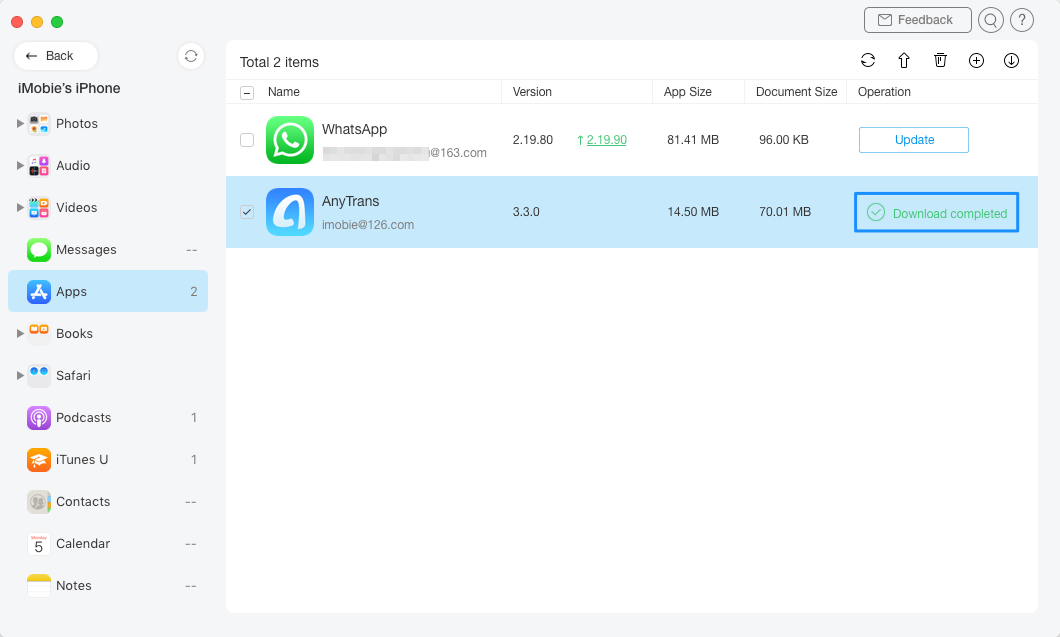
Lisez aussi: Comment downgrader l’application sur votre iPhone